2017 OPEL MOKKA X ESP
[x] Cancel search: ESPPage 24 of 169

24Grundsätzliche BedienungNeue Kontakte hinzufügenUm Informationen aus den Anwen‐
dungsmenüs zur Fahrzeugkontakt‐
liste hinzuzufügen, die entspre‐
chende Anwendung öffnen.
Navigationsanwendung: Ein Ziel
auswählen oder eingeben 3 52. Die
Zieldetailansicht wird angezeigt.
Speichern auswählen. Ein Menü wird
angezeigt.
Telefonanwendung: LETZTE
auswählen. Neben der Telefonnum‐
mer, die zur Kontaktliste hinzugefügt
werden soll, w auswählen. Ein Menü
wird angezeigt.
Eine der Optionen auswählen.
Neuen Kontakt erstellen
Ein Menü zur Auswahl der Datenka‐
tegorie wird angezeigt.
Die entsprechende Datenkategorie
für die zu speichernden Informatio‐ nen auswählen, z. B. geschäftliche
Adresse oder Mobiltelefon. Die
Kontaktdetailansicht wird angezeigt.
Hinweis
Die im neuen Menü angezeigten
Datenkategorien entsprechen den
zu speichernden Informationen.
Wenn zum Beispiel eine Adresse
gespeichert werden soll, werden in
der Liste nur Adressfelder ange‐
zeigt.
Die Eingabe vervollständigen und
Speichern auswählen, um den
Kontakt zu speichern.Zu bestehendem Kontakt hinzufügen
Die Fahrzeugkontaktliste wird ange‐
zeigt. Den gewünschten Kontakt
auswählen.
Die Kontaktdetailansicht wird ange‐
zeigt. Die hinzuzufügenden Informa‐
tionen werden rechts am Bildschirm
separat angezeigt.Die entsprechende Datenkategorie
für die zu speichernden Informatio‐
nen auswählen, z. B. geschäftliche
Adresse oder Mobiltelefon.
Wenn eine bereits ausgefüllte Daten‐
kategorie ausgewählt wird, werden
die vorhandenen Informationen über‐ schrieben.
Speichern wählen, um die neuen
Informationen zu speichern.
Kontakte bearbeiten
Zum Bearbeiten eines Kontakts
öffnen Sie die Kontaktliste des Fahr‐
zeugs. Wählen Sie den gewünschten
Kontakt in der Kontaktliste aus.
Auf der rechten Seite des Bildschirms Kontakt bearbeiten wählen.
Page 26 of 169

26Grundsätzliche BedienungKontaktlisten sortierenStandardmäßig sind die Einträge in
den Listen alphabetisch nach dem
Vornamen geordnet. Wenn kein
Vorname verfügbar ist, wird stattdes‐
sen der Nachname verwendet. Wenn weder ein Vor- noch ein Nachname
verfügbar ist, wird eines der zuerst
eingegebenen Zeichen als Sortierkri‐
terium verwendet.
Wenn der Vor- und Nachname in
verschiedenen Feldern gespeichert
sind kann die Sortierreihenfolge
geändert werden.
Sort. auswählen, um die Sortierrei‐
henfolge zu ändern.
Die gewünschte Sortierreihenfolge
auswählen. Die Liste wird entspre‐
chend neu sortiert.
Klangeinstellungen Im Klangeinstellungsmenü lässt sich
die Klangcharakteristik einstellen.
Das Menü ist über jedes Audio-
Hauptmenü zugänglich.Hinweis
Benutzerdefinierte Klangeinstellun‐
gen können als Favorit gespeichert
werden. Ausführliche Beschreibung
3 18.
Zum Öffnen des Klangeinstellungs‐
menüs im entsprechenden Audio-
Hauptmenü MENÜ auswählen.
Klangeinstellungen auswählen.
Höhen
Mit dieser Einstellung können diehohen Frequenzen der Audioquellen
verstärkt oder gedämpft werden.
Die Einstellung kann durch wieder‐ holtes Drücken auf ─ oder w geändert
werden.
Alternativ können Sie auch den
Schieber in den Einstellungen
verschieben.
Mitten Mit dieser Einstellung können diemittleren Frequenzen der Audio‐
quelle verstärkt oder gedämpft
werden.
Die Einstellungen können durch
wiederholtes Drücken auf ─ oder w
geändert werden.
Alternativ können Sie auch den
Schieber in den Einstellungen
verschieben.
Bässe Mit dieser Einstellung können dietiefen Frequenzen der Audioquellen verstärkt oder gedämpft werden.
Die Einstellungen können durch
wiederholtes Drücken auf ─ oder w
geändert werden.
Page 29 of 169

Grundsätzliche Bedienung29Hinweis
Die aktive Sprache ist mit 9 gekenn‐
zeichnet.
Durch die Liste blättern und die
gewünschte Sprache auswählen.
Valet-Modus
Wenn der Valet-Modus aktiviert ist,
werden alle Fahrzeugdisplays
gesperrt und es können keine Ände‐
rungen am System vorgenommen
werden.
Hinweis
Fahrzeugbezogene Meldungen und
die Rückfahrkamera bleiben akti‐
viert.
System sperren
Auf ; drücken und im Startbildschirm
EINSTELLUNGEN auswählen.
Die Liste durchsehen und
Sperrmodus auswählen. Eine Tasta‐
tur wird angezeigt.
Einen vierstelligen Code eingeben
und dann Bestätigen wählen. Der
Ziffernblock wird erneut angezeigt.
Um die erste Eingabe zu bestätigen,
den vierstelligen Code erneut einge‐
ben und Sperren auswählen. Das
System ist gesperrt.
System entsperren
Das Infotainment System einschal‐
ten. Eine Tastatur wird angezeigt.Einen entsprechenden vierstelligen
Code eingeben und dann
Entsperren wählen. Das System wird
entsperrt.
Vergessener PIN-Code
Wenden Sie sich an Ihre Vertrags‐
werkstatt, um den PIN-Code auf den
Standardwert zurückzusetzen.
Display
Auf ; drücken und im Startbildschirm
EINSTELLUNGEN auswählen.
Die Liste durchsehen und Display
auswählen.
Page 30 of 169
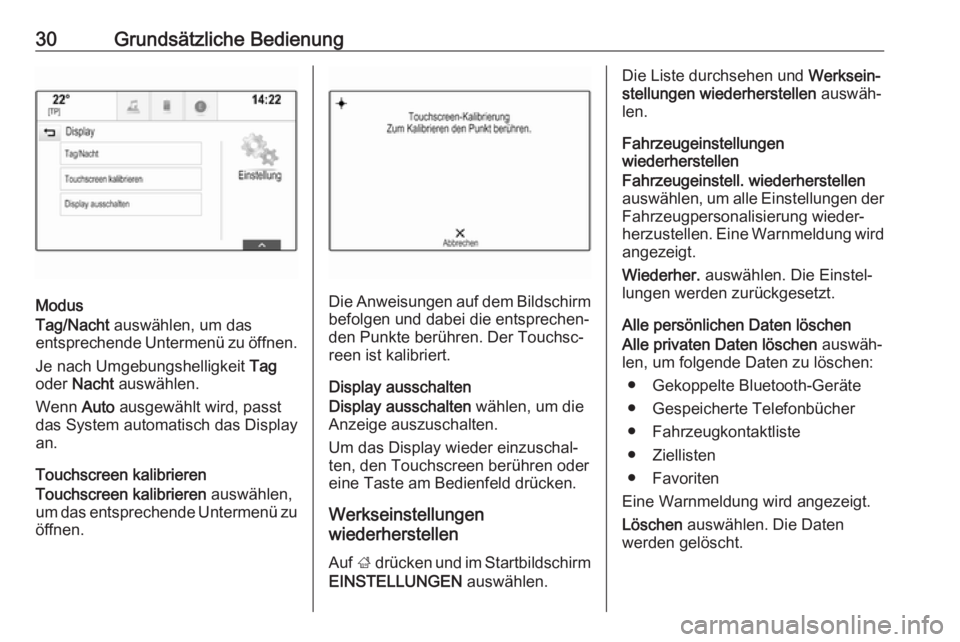
30Grundsätzliche Bedienung
Modus
Tag/Nacht auswählen, um das
entsprechende Untermenü zu öffnen.
Je nach Umgebungshelligkeit Tag
oder Nacht auswählen.
Wenn Auto ausgewählt wird, passt
das System automatisch das Display
an.
Touchscreen kalibrieren
Touchscreen kalibrieren auswählen,
um das entsprechende Untermenü zu
öffnen.Die Anweisungen auf dem Bildschirm
befolgen und dabei die entsprechen‐
den Punkte berühren. Der Touchsc‐
reen ist kalibriert.
Display ausschalten
Display ausschalten wählen, um die
Anzeige auszuschalten.
Um das Display wieder einzuschal‐
ten, den Touchscreen berühren oder
eine Taste am Bedienfeld drücken.
Werkseinstellungen
wiederherstellen
Auf ; drücken und im Startbildschirm
EINSTELLUNGEN auswählen.
Die Liste durchsehen und Werksein‐
stellungen wiederherstellen auswäh‐
len.
Fahrzeugeinstellungen
wiederherstellen
Fahrzeugeinstell. wiederherstellen auswählen, um alle Einstellungen der
Fahrzeugpersonalisierung wieder‐ herzustellen. Eine Warnmeldung wird
angezeigt.
Wiederher. auswählen. Die Einstel‐
lungen werden zurückgesetzt.
Alle persönlichen Daten löschen
Alle privaten Daten löschen auswäh‐
len, um folgende Daten zu löschen:
● Gekoppelte Bluetooth-Geräte● Gespeicherte Telefonbücher● Fahrzeugkontaktliste
● Ziellisten
● Favoriten
Eine Warnmeldung wird angezeigt.
Löschen auswählen. Die Daten
werden gelöscht.
Page 33 of 169

Radio33Das Feld Frequenzeingabe berühren
und die gewünschte Frequenz einge‐
ben. Die Eingabe bestätigen.
Senderlisten In den Senderlisten stehen alle
empfangbaren Radiosender im aktu‐ ellen Empfangsbereich zur Auswahl.
Um die Senderliste des derzeit akti‐
ven Wellenbereichs anzuzeigen,
DURCHSUCHEN in der Interaktions‐
auswahlleiste wählen.
Die Senderliste wird angezeigt.
Hinweis
Der aktuell empfangene Sender ist
hervorgehoben.
Die Liste durchsehen und das
gewünschte Listenelement auswäh‐
len.
Kategorienlisten Zahlreiche RDS- 3 33 und DAB-
Sender 3 35 strahlen einen PTY-
Code aus, der den Typ des gesende‐
ten Programms angibt (z. B. Nach‐
richten). Bei einigen Sendern wird der PTY-Code außerdem abhängig vom
gerade gesendeten Inhalt geändert.
Das Infotainment System speichert
diese Sender nach Programmtyp
geordnet in der entsprechenden
Kategorienliste.
Hinweis
Der Listeneintrag Kategorien ist nur
in den Wellenbereichen FM und DAB verfügbar.
Wählen Sie MENÜ in der Interakti‐
onsauswahlleiste, um das entspre‐
chende Wellenbereichmenü zu
öffnen, und wählen Sie Kategorien
aus.
Eine Liste der aktuell verfügbaren
Programmtypkategorien wird ange‐
zeigt.Gewünschte Kategorie auswählen.
Es wird eine Liste der Sender ange‐
zeigt, die ein Programm des gewähl‐
ten Typs ausstrahlen.
Wählen Sie den gewünschten Sender
aus.
Senderliste aktualisieren Falls die in einer wellenbereichspezi‐
fischen Senderliste gespeicherten Sender nicht länger empfangen
werden können, Senderliste
aktualisieren auswählen.
Hinweis
Bei der Aktualisierung einer wellen‐
bereichsspezifischen Senderliste
wird auch die entsprechende Kate‐
gorienliste aktualisiert.
Auf dem Bildschirm wird Sender
aktualisieren angezeigt, bis die
Suche abgeschlossen ist.
Radio Data System (RDS)
RDS ist ein von FM-Sendern ange‐
botener Dienst, der das Auffinden des gewünschten Senders und dessen
störungsfreien Empfang erheblich
verbessert.
Page 37 of 169

Externe Geräte37Externe GeräteAllgemeine Informationen............37
Audio abspielen ........................... 38
Filme abspielen ............................ 39
Smartphone-Apps nutzen ............40
Apps nutzen ................................. 41Allgemeine Informationen
In der Mittelkonsole befindet sich ein
USB-Anschluss für externe Geräte.
Hinweis
Die Buchsen müssen immer sauber
und trocken gehalten werden.
USB-Anschluss
Am USB-Anschluss kann ein MP3-
Player, ein USB-Gerät oder ein
Smartphone angeschlossen werden.
Auf diesen Geräten gespeicherte
Musikdateien und Filme können über das Infotainment System wiederge‐geben werden.
Bei Anschluss an die USB-Buchse
können die oben angeführten Geräte
über die Bedienelemente und Menüs
des Infotainment Systems gesteuert
werden.
Hinweis
Das Infotainment System unterstützt
nicht alle Zusatzgeräte. Die Kompa‐ tibilitätsliste finden Sie auf unsererWebsite.Gerät an-/abschließen
Das USB-Speichergerät an den USB- Anschluss anschließen.
Hinweis
Wenn ein USB-Gerät angeschlos‐
sen wird, das nicht gelesen werden
kann, wird eine entsprechende
Fehlermeldung angezeigt und das
Infotainment System kehrt automa‐
tisch zur vorigen Funktion zurück.
Zum Trennen des USB-Geräts
zunächst eine andere Funktion
auswählen und dann das USB-Spei‐
chergerät trennen.Achtung
Das Gerät während der Wieder‐
gabe nicht abschließen. Dies
könnte das Gerät oder das Info‐
tainment System beschädigen.
Bluetooth
Geräte, die die Bluetooth-Musik-
Profile A2DP und AVRCP unterstüt‐
zen, können kabellos mit dem Info‐
tainment System verbunden werden.
Page 38 of 169

38Externe GeräteAuf diesen Geräten gespeicherte
Musikdateien können über das Info‐
tainment System wiedergegeben
werden.
Gerät an-/abschließen
Ausführliche Beschreibung der Blue‐
tooth-Verbindung 3 72.
Bluetooth-Geräteverwaltung
Zum Wechseln des Bluetooth-Geräts
MENÜ in der Interaktionsauswahl‐
leiste auswählen.
Bluetooth-Geräte verwalten auswäh‐
len, um die Geräteliste anzuzeigen.
Ausführliche Beschreibung 3 72.
Dateiformate
Es werden nur Geräte unterstützt, die im Dateiformat FAT32, NTFS oder
HFS+ formatiert sind.
Hinweis
Manche Dateien werden unter
Umständen nicht fehlerfrei abge‐
spielt. Dies kann an einem anderen
Aufzeichnungsformat oder am
Zustand der Datei liegen.Dateien aus Online-Shops, auf die Digital Rights Management (DRM)
angewendet wurde, können nicht
wiedergegeben werden.
Das Infotainment System kann
folgende Arten von Audio- und Film‐
dateien von externen Geräten
abspielen.
Audiodateien
Die abspielbaren Formate für Audio‐
dateien sind MP3, WMA, AAC, M4A
und AIF.
Bei der Wiedergabe von Dateien mit
ID3-Tags kann das Infotainment
System Informationen wie etwa den
Namen und Interpreten des jeweili‐
gen Titels anzeigen.
Filmdateien
Die abspielbaren Formate für Filmda‐
teien sind AVI, MPG, MP4, XVID und
WMV.
Übliche Audio- und Videokombinatio‐
nen für Mobilgeräte werden allgemein
unterstützt.Audio abspielen
Wiedergabe starten
Sofern nicht bereits erfolgt, das Gerät anschließen 3 37.
Auf ; drücken und im Startbildschirm
AUDIO auswählen.
Mehrfach MEDIEN in der Interakti‐
onsauswahlleiste wählen, um die
gewünschte Medienquelle zu aktivie‐
ren.
Beispiel: USB-Hauptmenü.
Page 45 of 169

Navigation45Nach Eingabe der Zieladresse oder
eines Sonderziels (nächste Tank‐
stelle, Hotel usw.) wird die Route vom
aktuellen Standort zum gewählten
Ziel berechnet.
Die Zielführung erfolgt durch Sprach‐
ausgabe, durch einen Richtungspfeil
und mit Hilfe eines mehrfarbigen
Kartenausschnitts.
Hinweise
TMC-Verkehrsinformationssystem
und dynamische Zielführung
Das TMC-Verkehrsinformationssys‐
tem empfängt von TMC-Radio-
Sendern alle aktuellen Verkehrsinfor‐
mationen. Diese Informationen werden bei der Routenberechnung
berücksichtigt. Dabei wird die Strecke so geplant, dass Verkehrsbehinde‐
rungen gemäß voreingestellten Krite‐
rien umfahren werden.
Liegt eine aktuelle Verkehrsbehinde‐ rung während einer aktiven Zielfüh‐
rung vor, erscheint je nach Vorein‐
stellung eine Meldung mit der Frage,
ob die Route geändert werden soll.TMC-Verkehrsinformationen werden
auf der Karte als Symbole bzw. im
TMC-Meldungsmenü als detaillierter
Text angezeigt.
Voraussetzung für die Nutzung von
TMC-Verkehrsinformationen ist der
Empfang von TMC-Sendern in der
betreffenden Region.
Die TMC-Verkehrssender können im
Navigationsmenü ausgewählt
werden 3 45.
Kartendaten
Alle erforderlichen Kartendaten sind
im Infotainment System gespeichert. Wenden Sie sich zur Aktualisierung
Ihrer Kartensoftware über den SUB-
Anschluss an Ihre Werkstatt.
Benutzung
Um die Navigationskarte anzuzei‐
gen, ; drücken und NAVIGATION
auf dem Startbildschirm wählen.Zielführung nicht aktiv
Die aktuelle Position wird durch einen Kreis mit einem in Fahrtrichtung
zeigenden Pfeil angegeben.
Nach einer Inaktivitätszeit von etwa
15 Sekunden werden die Anwen‐
dungsleiste und die Interaktionsaus‐ wahlleiste ausgeblendet, um die
Karte im Vollbildmodus anzuzeigen.